6 Apl Pemangkas Filem Hebat dan Dalam Talian Yang Perlu Anda Ketahui
Perkongsian video mempunyai kesan yang besar kepada orang ramai, justeru munculnya alat penyuntingan yang akan membantu anda membuat video yang cemerlang. Kini ramai pemuat naik dan berkongsi video menggunakan pemotong video yang akan membantu mereka memotong bahagian video yang tidak perlu atau tidak penting. Apa yang bagus tentang memotong video ialah anda boleh memotong bahagian yang tidak berkaitan sambil mendapat manfaat untuk mengurangkan saiz fail keseluruhan video.
Dalam erti kata lain, anda memukul dua burung dengan satu batu atau mencapai pelbagai tujuan dengan hanya satu gerak isyarat. Satu lagi isu yang perlu ditangani ialah apakah itu perapi filem terbaik untuk dimuat turun atau gunakan? Nasib baik, internet adalah koleksi maklumat yang luas. Anda boleh mencari dan mencuba alatan yang dibangunkan untuk keperluan seperti ini. Tetapi untuk mengatasinya dengan mudah, senarai perapi filem disemak di bawah. Gali lebih mendalam dan ketahui lebih lanjut tentang program ini.
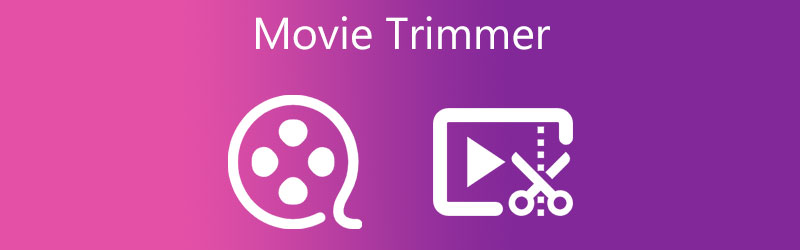
- Bahagian 1. Apl Pemangkas Filem yang Diperhatikan
- Bahagian 2. Pemangkas Filem Lebih Cekap
- Bahagian 3. Soalan Lazim tentang Pemangkas Filem
Bahagian 1. Apl Pemangkas Filem yang Diperhatikan
Untuk melakukan perubahan dan penyuntingan yang diperlukan pada video anda, anda memerlukan Penukar Video Vidmore. Program penyuntingan video ini boleh mengubah video ringkas anda menjadi video yang cemerlang dengan memotong bahagian video yang tidak diperlukan. Terdapat pelbagai kaedah untuk membantu anda memotong video. Anda boleh menggunakan peluncur untuk memilih titik mula dan tamat serta memangkas video dengan mudah. Selain itu, ia dilengkapi dengan pembahagi yang membolehkan anda memotong video ke dalam segmen yang anda inginkan. Kemudian anda boleh memilih, mengedit atau memadam yang anda tidak perlukan. Selain itu, ia menyelitkan ciri tambahan seperti pembuat GIF, pembuat MV, menggunakan kesan dan penapis, menambah sari kata, tera air, dsb. Anda boleh mengikuti langkah perapi filem ini untuk menggunakannya sebagai panduan pengajaran.
Kelebihan
- Menyokong pelbagai format video/audio untuk diedit.
- Menyediakan pelbagai pilihan atau kaedah pemotongan video.
- Mengekalkan kualiti video sehingga 4K Ultra HD.
Keburukan
- Memerlukan pemformatan semula untuk menyimpan output.
- Versi percuma mempunyai ciri terhad.
Langkah 1. Buka Pemangkas Filem
Dapatkan salinan pemasang alat dengan mengklik butang Muat turun percuma butang yang disediakan di bawah. Pasang program dengan mengikuti persediaan pada skrin dan kemudian jalankannya pada komputer anda.
Langkah 2. Import filem atau video
Seterusnya, klik Tambahan simbol untuk memilih titik mula dan tamat dengan mudah dalam antara muka utama alat atau Penukar tab. Sebaik sahaja anda mengkliknya, anda akan melihat bahawa folder komputer anda akan muncul. Sekarang, pelayar filem yang anda ingin potong dan muat naik ke dalam program. Seterusnya, seret dan lepaskan klip filem ke dalam antara muka utama alat jika anda ingin memuat naik fail media dengan cepat.
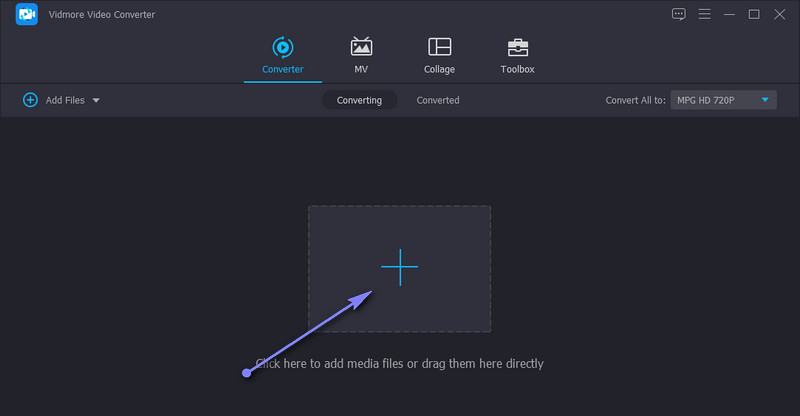
Langkah 3. Potong filem yang dimuat naik
Pada ketika ini, klik pada Potong butang daripada lakaran kecil video. Kemudian ia akan memuatkan tetingkap penyuntingan alat tersebut. Dari sini, anda boleh memilih kaedah yang anda mahu gunakan untuk memotong klip video atau filem. Hanya seret peluncur sama ada ke kiri atau kanan pada bar trek untuk memilih bahagian yang ingin anda simpan. Selepas itu, pukul Jimat untuk mengesahkan perubahan.
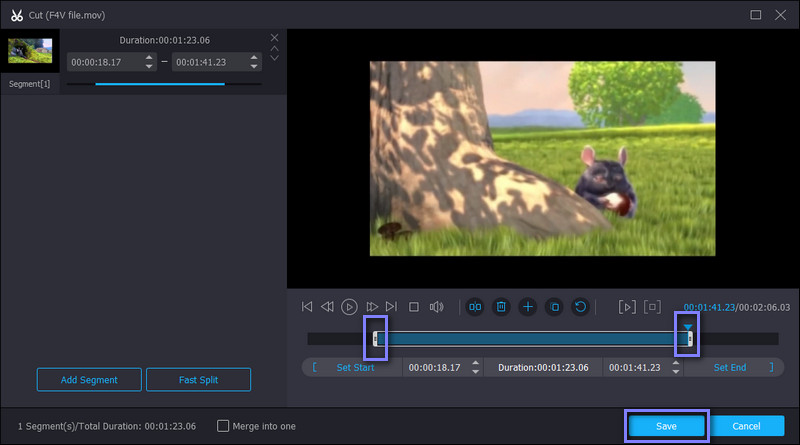
Langkah 4. Edit video (pilihan)
Katakan anda ingin mempertingkatkan video dengan aplikasi perapi filem ini. Dalam kes itu, anda boleh berbuat demikian dengan pergi ke panel penyuntingan yang disediakan dalam program ini. Sambung semula ke Penukar tab dan tekan Edit butang daripada lakaran kecil video. Kemudian, anda boleh mengubah suai video. Pangkas video, putar, tambah penapis dan tera air, laraskan kelantangan audio, dsb. Tekan okey untuk menyimpan fail.
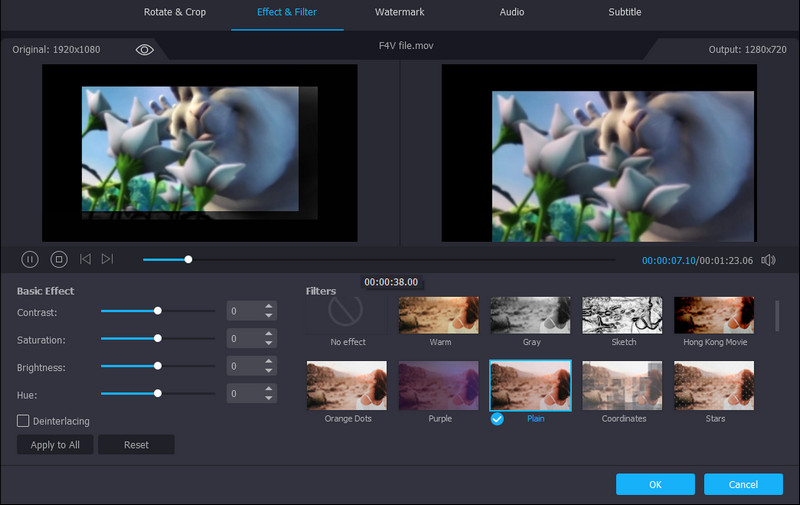
Langkah 5. Simpan filem yang dipangkas
Setelah anda bersedia, kembali ke Penukar tab dan pilih format output dengan membuka Profil dulang. Teruskan ke Video tab dan pilih format yang sesuai. Setelah selesai, klik pada Tukar Semua butang untuk menggunakan perubahan dan menyimpannya. Anda akan menerima output daripada folder yang akan muncul secara automatik.
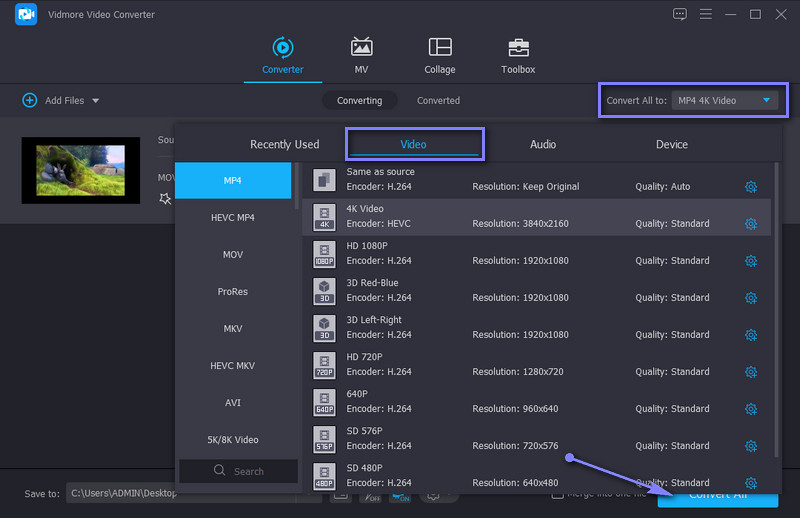
Bahagian 2. Pemangkas Filem Lebih Cekap
1. Pemain media VLC
Pemain media VLC ialah pemain terkenal yang menawarkan sokongan kepada hampir semua format video dan audio. Selain itu, ia boleh digunakan sepenuhnya pada platform seperti Windows, Macintosh dan Linux. Apa yang menarik tentang program ini ialah ia membolehkan penyuntingan video seperti memotong, memutar dan menukar fail. Pemangkas klip filem percuma ini bagus untuk penciptaan video dari sudut lain. Sesuatu yang ditunggu-tunggu? Ia mampu memuat turun video dari tapak perkongsian video hanya menggunakan URL atau pautan video tersebut.
Kelebihan
- Serasi dengan platform dan peranti yang berbeza.
- Didatangkan dengan pemuat turun video.
Keburukan
- Apl mungkin ranap sekali-sekala.
- Bukan cara mudah untuk memotong video.
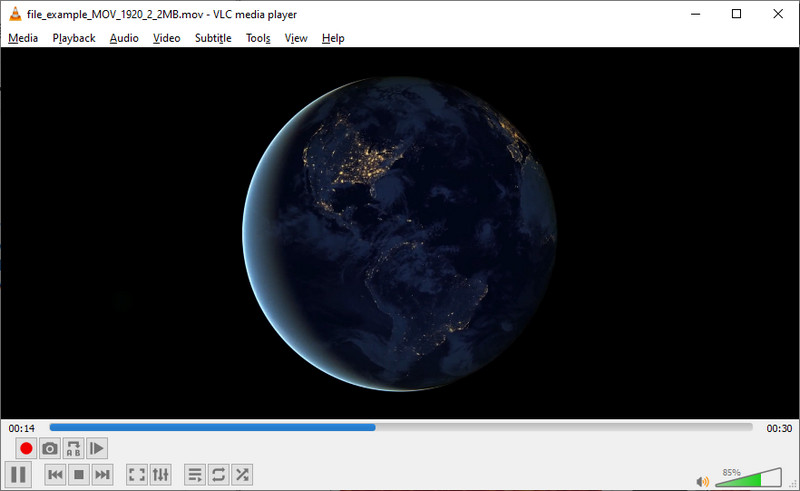
2. Editor Video Gihosoft
Editor Video Gihosoft ialah salah satu pemangkas filem percuma terbaik mengenai kesederhanaan dan cara memotong video. Editor ini boleh membantu anda memotong bahagian video tertentu tanpa memformat semula. Setiap saat video berada di bawah kawalan anda, membolehkan anda memotong mengikut saat dan bebas memasuki masa mula dan tamat. Selain daripada video, ini membolehkan anda memotong format audio seperti WMA, M4A, MP3, APE, AIFF dan banyak lagi.
Kelebihan
- Potong video sambil mengekalkan kualiti asal.
- Mengintegrasikan ciri seret dan lepas.
Keburukan
- Tiada ciri tambahan untuk mengedit video.
- Hanya boleh melakukan pemotongan video asas.
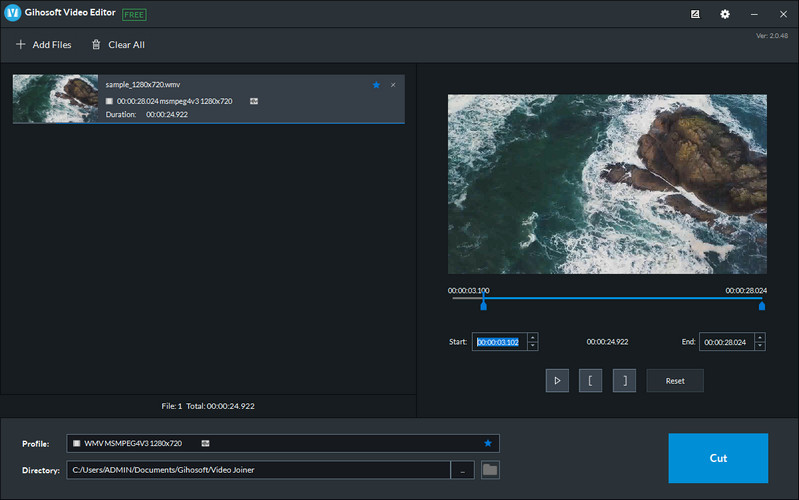
3. Pavtube
Satu lagi alternatif pemangkas editor filem percuma yang bagus untuk memangkas dan memotong video ialah Pavtube. Ia boleh memotong video dengan tepat dengan memangkas bingkai demi bingkai. Selain itu, tiada sekatan mengenai bilangan video untuk ditukar, bersama-sama dengan saiz fail video. Selain itu, anda juga boleh menggunakan program ini untuk memangkas video, melaraskan audio, menambah sari kata, tera air, dll.
Kelebihan
- Menyediakan antara muka skrin belah untuk pratonton asal dan keluaran.
- Alat penyuntingan video dan audio yang berbeza disokong.
Keburukan
- Tidak mempunyai antara muka intuitif.
- Perlu pemasangan sebelum menggunakan program.
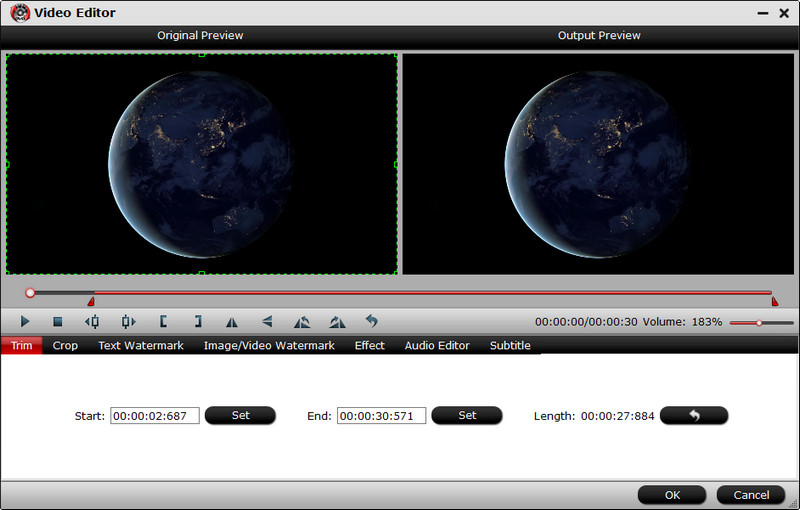
4. Clideo
Selesaikan tugas memotong video anda dengan perapi filem dalam talian percuma bernama Clideo. Program berasaskan web ini membolehkan anda memangkas atau memotong video yang panjang kepada versi yang lebih pendek. Anda boleh memangkas video menggunakan bar hendal untuk memilih julat pemotongan atau menetapkan masa mula dan tamat mengikut saat. Tambahan pula, alat ini membolehkan anda memilih format output untuk video akhir.
Kelebihan
- Pengguna boleh menggunakan program ini walaupun tanpa mendaftar untuk akaun.
- Gunakan kesan fade-in dan fade-out pada video.
Keburukan
- Memuatkan video pada kelajuan yang agak perlahan.
- Semata-mata bergantung pada sambungan internet.
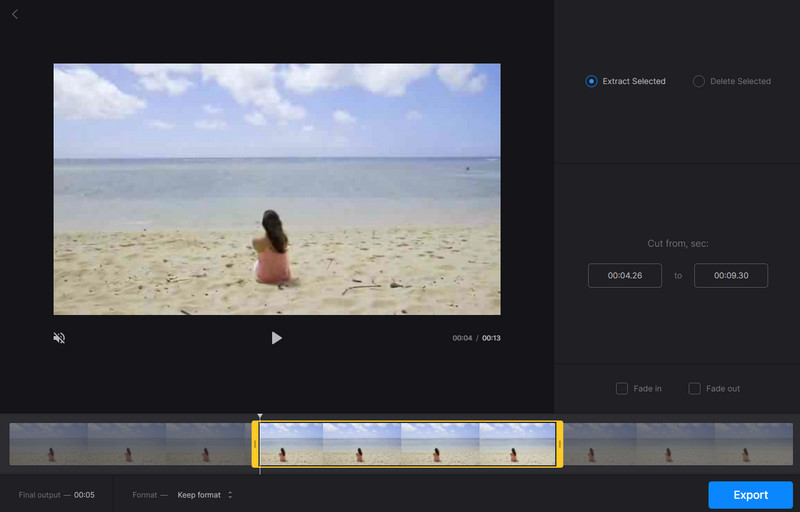
5. Aconvert.com
Pemangkas klip filem percuma berikut yang anda boleh gunakan ialah Aconvert.com. Alat ini membolehkan anda memotong video tanpa memasang sebarang perisian. Ia menyokong format termasuk MP4, MKV, MOV, WEB, WMV, dan banyak lagi. Selain daripada pemotongan video, ia juga membolehkan anda mengedit video dengan menggabungkan, memangkas, memutar dan menukar. Paling penting, pengguna boleh memuat naik fail media daripada Dropbox dan Google Drive.
Kelebihan
- Muat naik video daripada perkhidmatan storan dalam talian seperti Drive dan Dropbox.
- Ia datang dengan alat penyuntingan video yang berbeza.
Keburukan
- Saiz fail terhad kepada 200MB sahaja.
- Ia tidak menyediakan pratonton video.
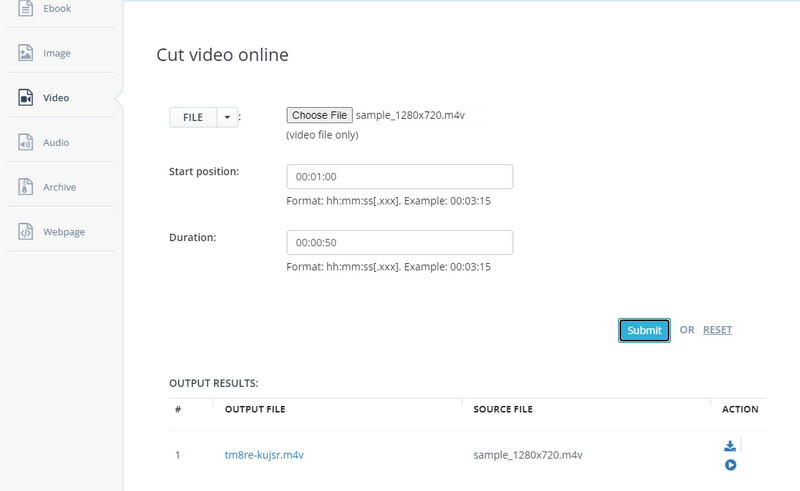
Bacaan lanjut:
10 Pembuat Filem Percuma untuk Membuat Filem di Windows / Mac
Ketahui Cara Membuat Filem Aksi Sendiri
Bahagian 3. Soalan Lazim tentang Pemangkas Filem
Adakah mungkin untuk memotong bahagian video?
ya. Sebenarnya, terdapat pendekatan yang berbeza untuk mencapai ini. Anda boleh membahagikan video kepada beberapa bahagian dan memadamkan bahagian yang tidak diingini. Selain itu, sesetengah program membenarkan anda menggunakan bar hendal untuk mendapatkan julat pemotongan video dengan cepat.
Bagaimanakah saya boleh membahagikan video besar kepada beberapa bahagian?
Terdapat pembahagi video hebat yang boleh anda gunakan untuk membahagikan video besar anda kepada beberapa bahagian. Sebagai contoh, anda boleh menggunakan Vidmore Video Converter. Cuma muat naik video yang anda ingin belah. Klik butang Potong dan klik pada butang Split Pantas untuk membahagikan video dengan cepat kepada bahagian yang berasingan. Selepas itu, anda boleh memutuskan sama ada untuk memadam atau mengekalkan bahagian terbelah video.
Apakah perapi filem terbaik untuk Windows 10?
Memilih perapi filem terbaik mungkin subjektif. Ia biasanya bergantung pada pilihan peribadi anda. Anda boleh memilih daripada alatan di atas selepas meneliti ciri dan fungsinya.
Kesimpulannya
Yang lebih awal perapi filem apl boleh membantu anda memangkas filem tanpa sebarang kerumitan. Untuk memilih aplikasi untuk keperluan anda, anda boleh mencuba setiap alat dan lihat yang mana yang bermanfaat. Tetapi melihat dengan teliti, Vidmore Video Converter menonjol kerana pelbagai pilihan penyuntingan dan pemotongan yang disediakannya. Lebih-lebih lagi, ia mudah digunakan. Malah pengguna tangan hijau tanpa pengalaman terdahulu boleh menavigasi alat dengan cepat.


